
- Autor John Day [email protected].
- Public 2024-01-30 09:34.
- Zadnja promjena 2025-01-23 14:47.

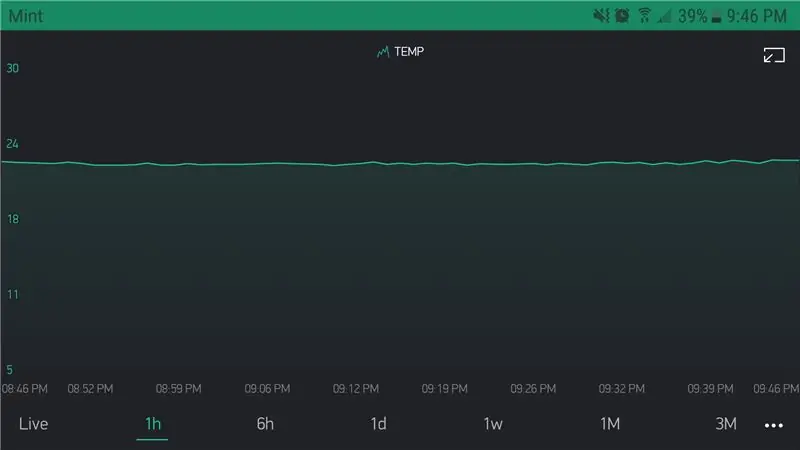
Ovo su upute o tome kako spojiti i programirati Wemos mini D1 tako da može očitavati temperaturu s DHT11 i da možete upravljati podacima putem aplikacije Blynk putem WIFI -ja. Korištenje aplikacije Blynk omogućit će upotrebu za grafički prikaz vrijednosti (vlažnost i ili temperatura), a ako želite možete postaviti događaje kroz aplikaciju Blynk, što će biti praktičnije jer možemo koristiti aplikaciju umjesto ponovnog pisanja kodiranog u Arduino IDE-u svaki put kad želimo izmijeniti ili dodati događaj (provjerite www.blynk.cc) Drugi će biti "tvrdi kôd", ja ga tako zovem jer ako želite izmijeniti kôd, morat ćete ga ručno prenijeti putem kompajlera kod upotrebe aplikacije Blynk, kôd je za PIR senzor i relej. Uključit ću i svoju STL datoteku za prilagođeno kućište ako ga želite ispisati. Ovim se bavim iz hobija i prilično sam nov u ovome. Ako imate neki prijedlog gdje to mogu poboljšati, svakako mi recite.
SVRHA:
Wemos mini D1 moći će očitavati temperaturu i vlagu i detektirati kretanje kroz PIR. Što želite učiniti s tim, ovisi o vama. Aplikacija Blynk nudi vam mnoge mogućnosti kako koristiti ovu konfiguraciju. Moj kôd je postavljen tako da relej bude uključen 30 minuta. Ako želite, promijenite to ako želite pomoću koda.
Alternativno, opcija bi mogla biti Čitanje temperature iz prostorije i s tom zadanom vrijednošću, putem aplikacije Blynk stvoriti čak i s IF izjavama. Na primjer, mogu očitati temperaturu i postaviti je na, AKO je sobna temperatura iznad OVE temp. (Dopustite da je postavite na 90 stupnjeva), zatim otvorite relej; AC se može priključiti na relej, stoga će se, kad je sobna temperatura iznad zadane temperature, uključiti. U suprotnom isključite relej. ALI ćete ga morati ponovo kodirati i postaviti pin na koji je relej spojen virtualno te ga poslati na blynk aplikaciju nakon što možete upravljati relejem putem aplikacije
Korak 1:
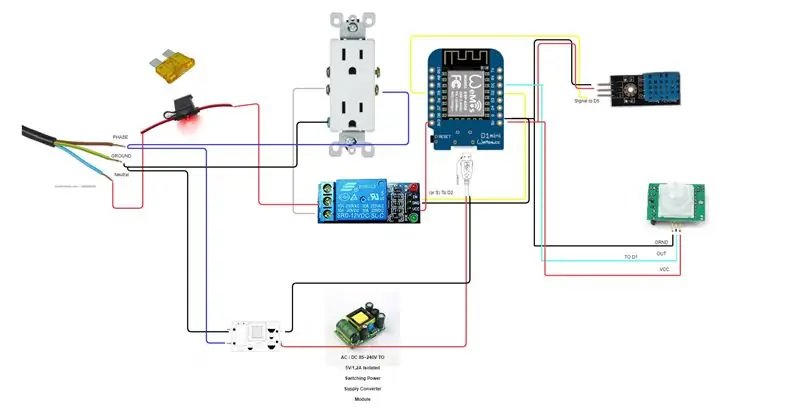
Ovako sam spojio svoj Wemos D1. Na teži sam način naučio da ne možete spojiti ništa na GPIO0, GPIO2 i/ili GPIO15 jer u protivnom ne bi mogao vratiti ploču u programski način rada i ne bi mi dopustio da učitam svoju skicu dok je bilo što spojeno na bilo koji od tih pinova. Promijenio sam svoj PIR pin iz D4 (GPIO2) u D1.
Korak 2:

Ovo je moje prilagođeno kućište koje dobro pristaje svim mojim komponentama. Ima nosač za zidnu utičnicu i rupu na stražnjoj strani za kabele. Ako nemate 3D pisač, možete preuzeti utičnicu 1-Gang iz HomeDepota, samo provjerite odgovaraju li vam komponente. U budućnosti ću obnoviti kućište i dodati mjesto za ženski mikro USB tako da neću morati vaditi Wemos iz njegovog kućišta svaki put kad poželim postaviti skicu na njega.
3. korak:
U privitku se nalazi kôd za Wemods D1. Otvorite u Arduino IDE -u promijenite svoju WIFI mrežu, lozinku, kod Blynk Auth -a, a zatim prenesite skicu.
Preporučeni:
Automatizacija doma s NodeMCU osjetnikom na dodir LDR relejem za kontrolu temperature: 16 koraka

Kućna automatizacija s NodeMCU osjetnikom na dodir LDR relejem za kontrolu temperature: U mojim prošlim projektima NodeMCU upravljao sam dvama kućanskim aparatima iz aplikacije Blynk. Primio sam mnogo komentara i poruka za nadogradnju projekta s ručnom kontrolom i dodavanjem više funkcija. Pa sam dizajnirao ovu kutiju za proširenje pametnog doma. U ovom IoT -u
Kako napraviti kućnu automatizaciju temeljenu na IoT -u s upravljačkim relejem senzora NodeMCU: 14 koraka (sa slikama)

Kako napraviti kućnu automatizaciju temeljenu na IoT-u s upravljačkim relejem NodeMCU senzora: U ovom projektu temeljenom na IoT-u napravio sam kućnu automatizaciju s modulom upravljačkog releja Blynk i NodeMCU s povratnom informacijom u stvarnom vremenu. U ručnom načinu rada, ovim relejnim modulom može se upravljati s mobitela ili pametnog telefona i, ručnim prekidačem. U automatskom načinu rada ovaj pametniji
Glazba s Arduinom i relejem: 6 koraka

Glazba s Arduinom i relejem: u ovom tutorijalu pokazat ću vam kako stvarati glazbu pomoću releja i Arduino zanimljivog projekta prilagođenog početnicima
Upravljanje relejem s Raspberry Pi: 3 koraka

Upravljanje relejem s Raspberry Pi: Većina nas se suočila s problemom kada malina pi ploča nije sposobna za prebacivanje između više uređaja istovremeno. Stoga povezivanje više uređaja pomoću 26 GPIO pinova nije moguće. Štoviše, ne može se produžiti dalje od 26 pa mo
PIR senzor pokreta: Kako koristiti PIR -ove s Arduinom i Raspberry Pi: 5 koraka

PIR senzor pokreta: Kako koristiti PIR -ove s Arduinom i Raspberry Pi: Ovaj i druge nevjerojatne vodiče možete pročitati na službenoj web stranici ElectroPeak -a. U ovom ćete vodiču naučiti kako koristiti PIR senzor pokreta za otkrivanje pokreta. Na kraju ovog vodiča naučit ćete: Kako rade PIR senzori pokreta Kako koristiti
